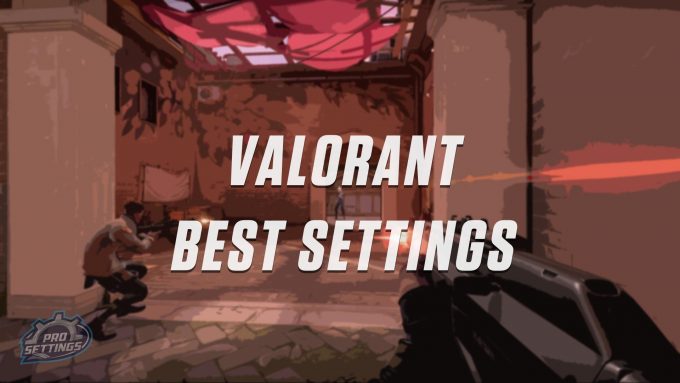व्हॅलोरंटसाठी बेस्ट एनव्हीडिया नियंत्रण पॅनेल सेटिंग्ज – डॉट एस्पोर्ट्स, वाढीव एफपीएससाठी सर्वोत्कृष्ट व्हॅलोरंट सेटिंग्ज आणि परफॉरमन्स बूस्ट
वाढीव एफपीएस आणि कार्यप्रदर्शन वाढीसाठी सर्वोत्कृष्ट शौर्य सेटिंग्ज
फक्त खालील चरणांचे अनुसरण करा, परंतु कृपया लक्षात घ्या की आपल्या गेमिंग पीसीवर एएसयूएस एआय सूट 3 स्थापित केले असेल तरच हे निराकरण कार्य करेल आणि एचपीईटी वर सेट केले जाईल:
शौर्यसाठी सर्वोत्कृष्ट एनव्हीडिया नियंत्रण पॅनेल सेटिंग्ज
एनव्हीडिया कंट्रोल पॅनेल वापरणे शौर्य अधिक चांगले बनवू शकते.
शौर्य एक असा खेळ आहे जिथे बरेच खेळाडू इतर सर्व गोष्टींवर कामगिरीला प्राधान्य देतात, जगातील सर्वोत्कृष्ट खेळाडूंनी अगदी किनार मिळविण्यासाठी प्रति सेकंद जास्तीत जास्त फ्रेम जास्तीत जास्त करण्यासाठी सर्वात कमी सेटिंग्जचा वापर केला आहे. आपण एनव्हीडिया ग्राफिक्स कार्डसह संगणक किंवा लॅपटॉप वापरत असल्यास, एनव्हीडिया कंट्रोल पॅनेल प्रोग्राम आपले बनविण्यात मदत करू शकेल शौर्य गेमप्ले आपल्या विचारापेक्षा नितळ.
येथे सर्वोत्तम एनव्हीडिया नियंत्रण पॅनेल सेटिंग्ज आहेत शौर्य, आणि आपले गेम अधिक चांगले करण्यासाठी त्यांना द्रुतपणे कसे बदलायचे.
प्रारंभ करण्यासाठी, आपल्या पीसीमध्ये एनव्हीडिया ग्राफिक्स कार्ड आहे की नाही हे आपल्याला माहित असणे आवश्यक आहे. आपण असे केल्यास, नियंत्रण पॅनेल सहजपणे प्रवेशयोग्य असावे, एकतर आपल्या शोध बारमधून किंवा फक्त आपल्या डेस्कटॉपवर शोधून.
आपल्याकडे एनव्हीडिया ग्राफिक्स कार्ड असल्यास परंतु आपल्या PC वर नियंत्रण पॅनेल सापडत नसल्यास आपण ते मायक्रोसॉफ्ट स्टोअरमधून डाउनलोड करू शकता. .
ते उघडल्यानंतर, एनव्हीडिया आपल्या PC साठी आपण बदलू शकता अशा बर्याच पैलू ऑफर करतात. काही रिझोल्यूशन बदलण्यासारख्या आपला बेस पीसी आधीपासून ऑफर करू शकणार्या अधिक मूलभूत सेटिंग्ज आहेत. परंतु विशिष्ट गेम सुधारण्यासाठी, 3 डी सेटिंग्ज टॅब व्यवस्थापित करा.
त्या टॅबमध्ये, येथून निवडण्यासाठी दोन पर्याय आहेत: ग्लोबल सेटिंग्ज आणि प्रोग्राम सेटिंग्ज. नावे म्हणून, प्रथम सर्व खेळांसाठी आहे तर दुसरे विशिष्ट विशिष्ट गोष्टींसाठी आहे, म्हणून प्रोग्राम सेटिंग्जवर जा.
कसे संपादित करावे शौर्य एनव्हीडिया नियंत्रण पॅनेलमधून सेटिंग्ज
प्रोग्राम सेटिंग्जमधील प्रथम पर्यायांपैकी एक आपण बदलू इच्छित प्रोग्राम निवडण्याच्या आसपास फिरतो, म्हणून फक्त शोधा शौर्य अनुप्रयोग, आपल्या PC वर जेथे असेल तेथे. हे आपल्या PC वरून एक मान्यताप्राप्त गेम म्हणून उपलब्ध असावे, म्हणून स्वहस्ते जोडण्यापूर्वी ड्रॉप-डाउन मेनू तपासा.
नंतर, बर्याच अतिरिक्त सेटिंग्ज बंद करणे प्रारंभ करा, विशेषत: अँटीआलियासिंग पर्याय. आपल्याकडे एकाधिक ग्राफिक्स कार्ड असल्यास, त्यांना सीयूडीए – जीपीयूएस स्लॉटमध्ये निवडा. .
एमएफएए बंद करा आणि नंतर ओपनजीएल रेंडरिंग जीपीयू पर्यायासाठी आपले सर्वात मजबूत ग्राफिक्स कार्ड निवडा. पॉवर मॅनेजमेंट मोडसाठी, प्राधान्यीकृत रीफ्रेश दरासाठी सर्वाधिक उपलब्ध पर्यायासह जास्तीत जास्त कामगिरीचा पर्याय निवडण्याचे सुनिश्चित करा. .
हे एक अवघड असू शकते, परंतु लक्षात ठेवा की आपण इतर सर्वांपेक्षा कामगिरीचे लक्ष्य ठेवत आहात. एनिसोट्रॉपिक पर्याय चालू करा, नकारात्मक एलओडी पूर्वाग्रह करण्यास अनुमती द्या आणि नंतर गुणवत्ता विभागासाठी उच्च कार्यक्षमता पर्यायावर लक्ष केंद्रित करा. ट्रिलिनियर ऑप्टिमायझेशन चालू करा आणि ऑटोवर थ्रेडेड ऑप्टिमायझेशन सोडा.
ट्रिपल बफरिंग आणि अनुलंब संकालन बंद करणे आणि एकावर आभासी वास्तविकता पूर्व-प्रस्तुत फ्रेम सोडणे सुनिश्चित करा. हे सुनिश्चित केले पाहिजे की आपल्याकडे सर्वोत्कृष्ट एनव्हीआयडीए नियंत्रण पॅनेल सेटिंग्ज आहेत शौर्य.
डॉट एस्पोर्ट्ससाठी योगदान देणारे लेखक. अवघ्या पाच वर्षांहून अधिक काळ एस्पोर्ट्सच्या बातम्या व्यापत आहेत. ओव्हरवॉच, शौर्य, कॉल ऑफ ड्यूटी, टीमफाइट रणनीती आणि काही सामान्य गेमिंग सामग्रीवर लक्ष केंद्रित करणे. वॉशिंग्टन पोस्ट-प्रकाशित गेम पुनरावलोकनकर्ता. @Xtraweevy वर ट्विटरवर माझे अनुसरण करा.
वाढीव एफपीएस आणि कार्यप्रदर्शन वाढीसाठी सर्वोत्कृष्ट शौर्य सेटिंग्ज
व्हॅलोरंट लीग ऑफ लीजेंड्स, दंगल गेम्सच्या मागे विकसकाचा एक स्पर्धात्मक वर्ण-आधारित प्रथम-व्यक्ती रणनीतिक नेमबाज आहे.
या मार्गदर्शकामध्ये, आम्ही वाढलेल्या एफपीएस (प्रति सेकंद फ्रेम) आणि कार्यप्रदर्शनासाठी ऑप्टिमाइझ केलेल्या उत्तम सेटिंग्जमधून जाऊ. या मार्गदर्शकाचे अनुसरण करून, आपल्याला आपल्या फ्रेम रेट्समध्ये एक कामगिरी वाढ दिसेल आणि त्याशिवाय, आम्ही काही सेटिंग्ज बदलून आपण स्पर्धात्मक फायदा कसा मिळवू शकता हे आम्ही आपल्याला दर्शवू.
आपल्याला व्यावसायिक शौर्य खेळाडूंची सेटिंग्ज आणि गियर तपासण्यात स्वारस्य असल्यास, आम्ही शौर्यपूर्ण प्रो सेटिंग्जची यादी तयार केली आहे.
कमी वि उच्च सेटिंग्ज
शौर्यसाठी किमान पीसी/सिस्टम आवश्यकता
या सेटिंग्ज गेम चालविण्यासाठी आवश्यक किमान आवश्यक आहेत.
पीसीसाठी किमान आवश्यकता / चष्मा
- 3 गीगाहर्ट्झ प्रोसेसर (एसएसई 2 सूचना सेट किंवा त्याहून अधिक समर्थन)
- 2 जीबी रॅम
- 12 जीबी उपलब्ध हार्ड डिस्क स्पेस
- शेडर आवृत्ती 2.0 बी सक्षम व्हिडिओ कार्ड
- 1920 × 1200 पर्यंत स्क्रीन रिझोल्यूशन
- डायरेक्टएक्स व्ही 9 साठी समर्थन.
- विंडोज 7, विंडोज 8 किंवा विंडोज 10
मॅकसाठी किमान आवश्यकता / चष्मा
- 2 जीबी रॅम (4 जीबीची जोरदार शिफारस केली जाते)
- 5 जीबी उपलब्ध हार्ड डिस्क स्पेस
- एनव्हीडिया गेफोर्स 8600 एम जीटी / एटीआय रेडियन एचडी 2600 किंवा त्याहून अधिक
- 1920 × 1200 पर्यंत स्क्रीन रिझोल्यूशन
- ओएस एक्स 10.10 (योसेमाइट) मॅकोस 10 मार्गे.
शिफारस केलेले चष्मा (पीसी आणि मॅक)
प्रोजेक्ट अ साठी हे शिफारस केलेले चष्मा आहेत.
पीसीसाठी शिफारस केलेले चष्मा
- 3 गीगाहर्ट्झ ड्युअल-कोर प्रोसेसर
- 4 जीबी रॅम
- 16 जीबी उपलब्ध हार्ड डिस्क स्पेस
- एनव्हीडिया गेफोर्स 8800/एएमडी रेडियन एचडी 5670 किंवा समकक्ष व्हिडिओ कार्ड (समर्पित जीपीयू 512 एमबी किंवा उच्च व्हिडिओ मेमरी (व्हीआरएएम))
- डायरेक्टएक्स व्ही 9 साठी समर्थन.0 सी किंवा त्यापेक्षा चांगले.
- विंडोज 7, विंडोज 8.1, किंवा विंडोज 10 स्थापित केलेल्या नवीनतम सर्व्हिस पॅकसह
मॅकसाठी शिफारस केलेले चष्मा
- 3 गीगाहर्ट्झ ड्युअल-कोर प्रोसेसर (एसएसई 2 सूचना सेट किंवा त्याहून अधिक समर्थन)
- 4 जीबी रॅम किंवा त्यापेक्षा जास्त
- 10 जीबी उपलब्ध हार्ड डिस्क स्पेस
- एनव्हीडिया गेफोर्स जीटी 330 मी / एटीआय रॅडियन एचडी 4670 किंवा त्यापेक्षा चांगले
- मॅकोस 10.13 (उच्च सिएरा) आणि मॅकोस 10.
पर्याय
. या व्यतिरिक्त, हा खेळ दृश्यास्पदपणे कमी गोंधळात जाईल.
शौर्यसाठी एनव्हीडिया सेटिंग्ज ऑप्टिमाइझ करा
. या सेटिंग्जमध्ये आपण एनव्हीआयडीआयए नियंत्रण पॅनेलमधून एनव्हीडिया 3 डी सेटिंग्ज उघडण्याची आवश्यकता आहे.
- उघडा एनव्हीडिया नियंत्रण पॅनेल (आपल्या डेस्कटॉपवर राइट-क्लिक करा आणि मेनूमधून ते निवडा).
- क्लिक करा 3 डी सेटिंग्ज व्यवस्थापित करा.
- आपण एकतर सर्व प्रोग्राम्स आणि गेम्ससाठी सेटिंग्ज बदलू शकता किंवा आपण निवडलेल्या प्रोग्रामसाठी ते करू शकता. निवडा जागतिक संरचना किंवा प्रोग्राम सेटिंग्ज आणि शोधा शौर्य यादीमध्ये. आपण जागतिक सेटिंग्ज निवडल्यास, बदल सर्व प्रोग्राम्स आणि गेमवर परिणाम करतील.
- सेट जास्तीत जास्त पूर्व-प्रस्तुत फ्रेम ते 1.
- सेट प्राधान्य रीफ्रेश “सर्वाधिक उपलब्ध” दर.
- सेट उर्जा व्यवस्थापन मोड “जास्तीत जास्त कामगिरीला प्राधान्य देण्यासाठी”.
- सेट थ्रेड केलेले ऑप्टिमायझेशन चालू.
- अनुलंब समक्रमण .
- अर्ज क्लिक करा आणि आपण आता पुन्हा नियंत्रण पॅनेल बंद करू शकता.
निष्कर्ष
या मार्गदर्शकाचे अनुसरण करून, आपण आपल्या गेममधील कामगिरी तसेच प्रति सेकंदाच्या फ्रेम यशस्वीरित्या वाढवल्या पाहिजेत. जर आपण, दुसरीकडे, कामगिरीमध्ये काही सुधारणा पाहिली नाहीत तर मोकळ्या मनाने खाली टिप्पणी द्या आणि आम्ही मदत करू शकतो की नाही हे आम्ही पाहू.
कृपया लक्षात ठेवा की गेम अद्याप लवकर प्रवेशात आहे आणि या मार्गदर्शकाची ही अगदी प्रारंभिक आवृत्ती आहे, कृपया या पृष्ठावर बुकमार्क करा जेणेकरून ते अद्यतनित केले गेले तेव्हा आपण भविष्यात पुन्हा तपासू शकता.
एफपीएस आणि लोअर सिस्टम लेटन्सीसाठी सर्वोत्कृष्ट शौर्य सेटिंग्ज
एफपीएससाठी सर्वोत्कृष्ट शौर्य सेटिंग्ज लागू केल्याने त्या गेम बदलत्या नाटकांना यशस्वीरित्या बनविण्याची आणि गेमच्या क्रमांकावर चढण्याची शक्यता लक्षणीय सुधारू शकते. तथापि, आपल्या गेमिंग पीसीची प्रणाली विलंब कमी करणे उच्च फ्रेम रेट असणे तितकेच महत्वाचे आहे आणि आम्ही आपल्याला दोन्ही करण्यात मदत करण्यासाठी येथे आहोत.
तेथे आणखी काही उपद्रव आहे सर्वोत्कृष्ट शौर्य सेटिंग्ज खेळाच्या विविध ग्राफिक्स पर्याय शक्य तितक्या कमी करण्यापेक्षा आणि त्याला दिवस कॉल करण्यापेक्षा. खरं तर, फक्त असे केल्याने खेळाच्या वातावरणास वाचण्याची क्षमता रोखू शकते आणि विचलितपणे अस्पष्ट किनार्याबद्दल धन्यवाद.
हे लक्षात घेऊन, आम्ही गेमच्या व्हिज्युअलचा बलिदान न देता प्रति सेकंद फ्रेमला प्राधान्य देणार्या सर्वोत्कृष्ट शौर्य सेटिंग्ज एकत्र ठेवल्या आहेत. दुर्दैवाने, दोन्हीपैकी एएमडी एफएसआर, एनव्हीडिया डीएलएसएस किंवा इंटेल एक्सस पर्याय मेनूमध्ये दिसू लागत नाहीत, परंतु एनव्हीडिया रिफ्लेक्स उपलब्ध आहे आणि आपण एनव्हीडिया गेफोर्स जीटीएक्स 900 मालिका ग्राफिक्स कार्ड किंवा नवीन चालवत असल्यास आपली सिस्टम विलंब कमी करू शकते.
स्वत: ला प्रश्न विचारत आहे: मी शौर्य चालवू शकतो?? येथे शौर्य प्रणालीच्या आवश्यकतेचे स्मरणपत्र आहे:
| किमान (30 एफपीएस) | शिफारस केली (60 एफपीएस) | (144+एफपीएस) | |
| ओएस | विंडोज 7 64-बिट | विंडोज 10 64-बिट | विंडोज 10 64-बिट |
|---|---|---|---|
| सीपीयू | इंटेल कोअर 2 जोडी E8400 एएमडी अॅथलॉन 200 जी | इंटेल कोअर आय 3 4150 एएमडी रायझेन 3 1200 | इंटेल कोअर आय 5 9400 एफ एएमडी रायझेन 5 2600 एक्स |
| जीपीयू | एएमडी रेडियन आर 5 200 इंटेल एचडी 4000 | एनव्हीडिया गेफोर्स जीटी 730 एएमडी रेडियन आर 7 240 | एनव्हीडिया जीफोर्स जीटीएक्स 1050 टीआय एएमडी रेडियन आर 7 370 |
| Vram | 1 जीबी | 1 जीबी | 1 जीबी |
| रॅम | 4 जीबी | 4 जीबी | |
| स्टोरेज | 20 जीबी | 20 जीबी | 20 जीबी |
पीसीजीएएमएसएन चाचणी रिग: 11 व्या गेमिंग पीसी म्हणून एमएसआय एमपीजी ट्रायडंट, इंटेल कोअर आय 7 11700 एफ, एमएसआय वेंटस एनव्हीडिया जीफोर्स आरटीएक्स 3070, डीडीआर 4 3,200 मेगाहर्ट्झ रॅम, एमएसआय बी 560 मदरबोर्डचे 32 जीबी आणि विंडोज 11.
आम्ही त्यातील जाड जाण्यापूर्वी, आपण एफपीएस मॉनिटर डाउनलोड करणे चांगले आहे जेणेकरून आपण केलेल्या बदलांच्या आधी आणि नंतर आपण आपला फ्रेम रेट ट्रॅक करू शकता. अशा प्रकारे, आपण काय करीत आहात हे आपल्याला माहित आहे की फरक पडत आहे.
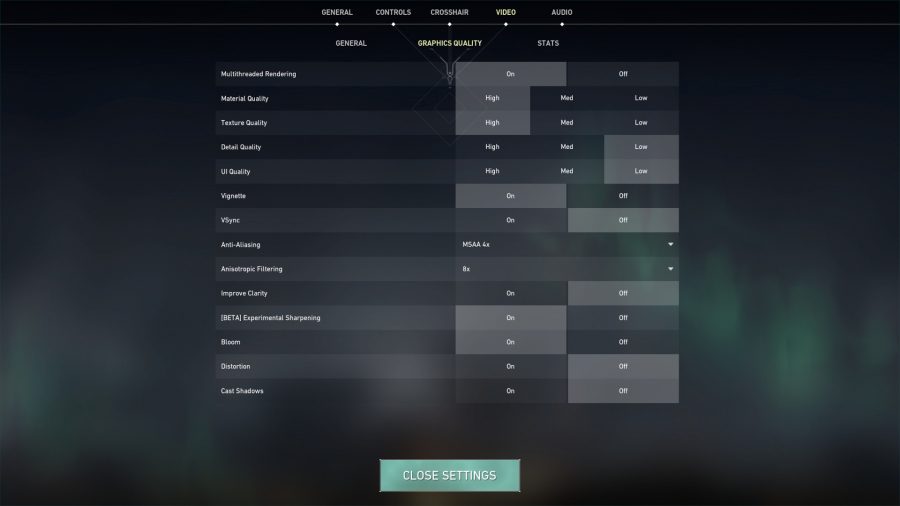
सर्वोत्कृष्ट शौर्य सेटिंग्ज
येथे सर्वोत्तम शौर्य सेटिंग्ज आहेत:
- प्रदर्शन मोड: पूर्णस्क्रीन
- एनव्हीडिया रिफ्लेक्स लो लेटन्सी: ऑन + बूस्ट (समर्थित असल्यास)
- मल्टीथ्रेड रेंडरिंग: चालू
- भौतिक गुणवत्ता: उच्च
- पोत गुणवत्ता: उच्च
- तपशील गुणवत्ता: कमी
- यूआय गुणवत्ता: कमी
- Vignett: बंद
- अँटी-अलियासिंग: एमएसएए 4 एक्स
- एनिसोट्रॉपिक फिल्टरिंग: 8 एक्स
- [बीटा] प्रायोगिक शार्पनिंग: चालू
- ब्लूम: चालू
- विकृती: बंद
- कास्ट सावली: बंद
या सेटिंग्जमध्ये बहुतेक गेमिंग पीसींसाठी व्हिज्युअल गुणवत्ता आणि कार्यक्षमता दरम्यान उत्कृष्ट संतुलन प्रदान केले पाहिजे, परंतु व्हॅलोरंट परफॉरमन्स आणि दिसण्याच्या मार्गावर परिणाम करण्यासाठी आपण करू शकता असे काही महत्त्वाचे बदल आहेत.
आम्हास आढळून आले तपशीलवार चप्पल शौर्याच्या ग्राफिकल पर्यायांची सर्वात जास्त मागणी असणे. . ते म्हणाले की, बहुतेक प्रणालींना त्याच्या उच्च प्रीसेटमध्ये हे चालविण्यात थोडी अडचण असावी.
साहित्य गुणवत्ता गेमच्या व्हिज्युअलवर सर्वात महत्त्वपूर्ण प्रभाव आहे, त्याच्या शेडर्सची जटिलता नियंत्रित करते. बहुतेक ग्राफिक्स कार्डसाठी प्रति सेकंद फ्रेमवर याचा महत्त्वपूर्ण परिणाम होत नाही, म्हणून आम्ही आपला पीसी व्यवस्थापित करू शकतो म्हणून उच्च प्रीसेटमध्ये चालवण्याची शिफारस करतो.
एनिसोट्रॉपिक फिल्टरिंग आणि ब्लूम तसेच त्यांच्या उच्च प्रीसेटवर अधिक श्वसनमंडळाची भावना देखील द्या आणि कृतज्ञतापूर्वक मोठ्या कामगिरीच्या पदचिन्हांना नाही. असे म्हटले आहे की, आपल्याला एफपीएसला चालना देण्याची आवश्यकता असल्यास पूर्वीचे खाली आणण्यापूर्वी नंतरचे बंद करण्याचा प्रयत्न करा.
असताना एनव्हीडिया रिफ्लेक्स कमी विलंब आपल्या फ्रेम रेटला मदत करणार नाही, यामुळे आपल्या सिस्टमचे इनपुट अंतर कमी होईल. मूलत:, हे आपल्या पीसीला शक्य तितक्या लवकर फ्रेम काढण्याची परवानगी देते, म्हणजे आपण शत्रूंना लवकर पाहण्यास सक्षम व्हाल आणि डिफेंडर म्हणून पीकरच्या फायद्यासारख्या गोष्टी कमी करा. .

शौर्य कामगिरीचे मुद्दे
. कृतज्ञतापूर्वक, आपण घेत असलेल्या कोणत्याही समस्येवर उपाय म्हणून आपण अर्ज करू शकता असे एक सोपे निराकरण आहे.
फक्त खालील चरणांचे अनुसरण करा, परंतु कृपया लक्षात घ्या की आपल्या गेमिंग पीसीवर एएसयूएस एआय सूट 3 स्थापित केले असेल तरच हे निराकरण कार्य करेल आणि एचपीईटी वर सेट केले जाईल:
- आपल्या कीबोर्डवरील विंडोज की दाबा आणि टाइप करा सीएमडी
- राईट क्लिक कमांड प्रॉम्प्ट आणि निवडा प्रशासक म्हणून चालवा
- प्रकार .एक्झी /सेट यूजप्लाटफॉर्मक्लॉक खोटे आणि दाबा प्रविष्ट करा
- कधी ‘ऑपरेशन यशस्वीरित्या पूर्ण झाले’ दिसते, आपला PC रीस्टार्ट करा
- आपल्या सुधारित कामगिरीचा आनंद घ्या
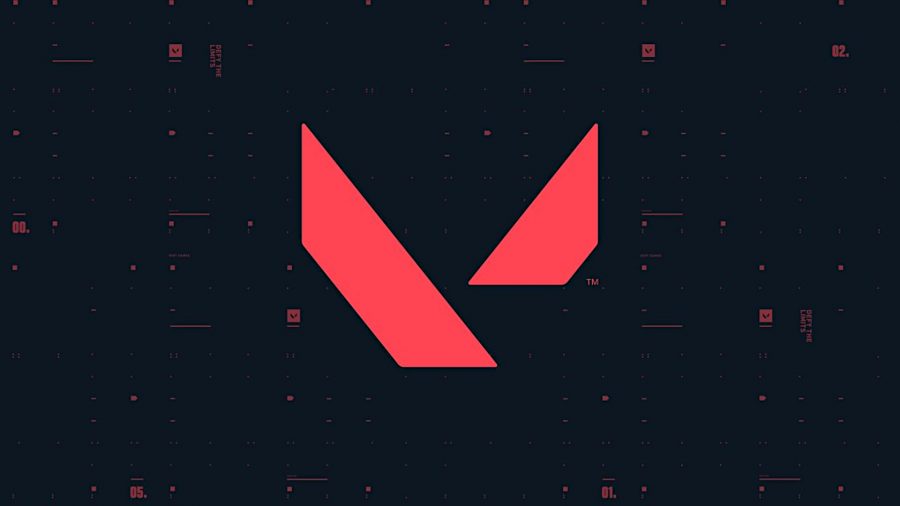
आपले गेमिंग सीपीयू आणि जीपीयू श्रेणीसुधारित करणे देखील कार्यप्रदर्शन सुधारण्यास मदत करू शकते आणि उच्च फ्रेम रेट्सवर शौर्य चालविण्यासाठी आपल्याला उत्कृष्ट ग्राफिक्स कार्ड किंवा प्रोसेसरसाठी स्प्लॅश करण्याची आवश्यकता नाही. खरं तर, एनव्हीडिया गेफोर्स जीटीएक्स 1050 टीआय किंवा इंटेल कोअर आय 5 9400 एफ सारख्या गेल्या पाच वर्षांत रिलीज झालेल्या बहुतेक घटकांनी दंगल गेम्सच्या रणनीतिकखेळ एफपीएससाठी बरेच शक्तिशाली आहेत.
. ते अयशस्वी झाल्यास, आपण त्याच्या स्टीम डेकसह त्याला टिंकिंग करताना आढळेल. त्याने यापूर्वी पीसी गेमर, टी 3 आणि टॉप्टनर व्ह्यूजसाठी लिहिले आहे.
नेटवर्क एन मीडिया Amazon मेझॉन असोसिएट्स आणि इतर प्रोग्राम्सद्वारे पात्रता खरेदीतून कमिशन कमवते. आम्ही लेखांमध्ये संबद्ध दुवे समाविष्ट करतो. अटी पहा. प्रकाशनाच्या वेळी किंमती योग्य.